2015年1月1日,新的一年开始之际,本来应该好好做点有意义的事情来跨个年的。结果,老习惯 - 睡觉之前一定要折腾一下电脑,说干就干,给新到的 DELL 电脑装虚机,下载 SQL SERVER 2014,安装 SQL SERVER 2014。
SQL SERVER 2014 安装完成以后,不像 SQL SERVER 2008 R2 会提供一个 BIDS 开发工具,也不像 SQL SERVER 2012 会提供一个 SSDT 开发工具,也就是说 BI 的开发工具(SSIS, SSRS, SSAS)在安装完 SQL SERVER 2014 之后是没有的。需要单独的安装,这个内容会再另外一篇文章提到的。
文章的最后是 DELL 新机骚包展。
下载地址
大家有兴趣的话,可以不用去搜索了,在百度云盘里我共享了 SQL SERVER 2014 的英文版本。
SQL SERVER 2014 下载链接:http://pan.baidu.com/s/1c0zr8mW 密码:9h6g
或者到 https://www.jb51.net/softs/221200.html
安装过程
以下过程是在虚机上 WINDOWS SERVER 2008 R2 版本的操作系统上安装完成的,一般我自己的电脑除了 Office 和常用工具外,所有开发工具一定是上虚机的,因为每次升级工具的成本太高了。
双击 setup 安装。
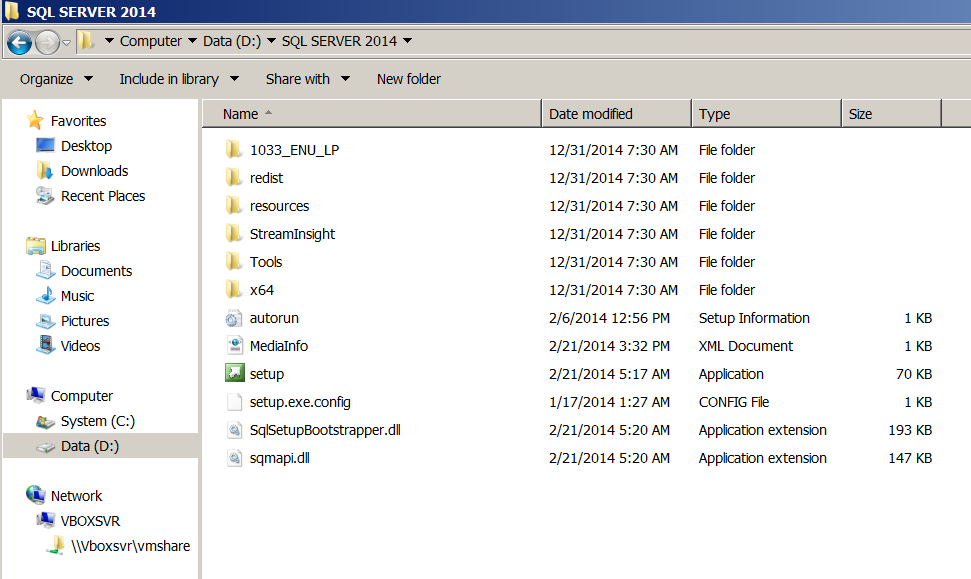
New SQL Server ...
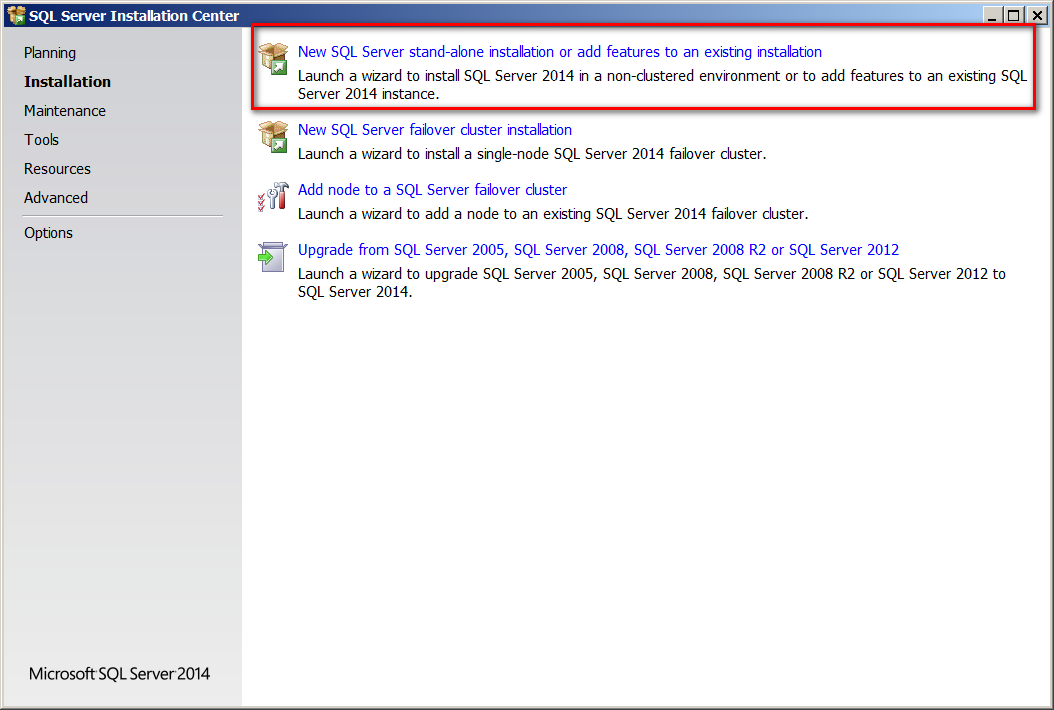
Evaluation 版本有 180 天左右的试用期,如果自己有 Key 的话就更好了。
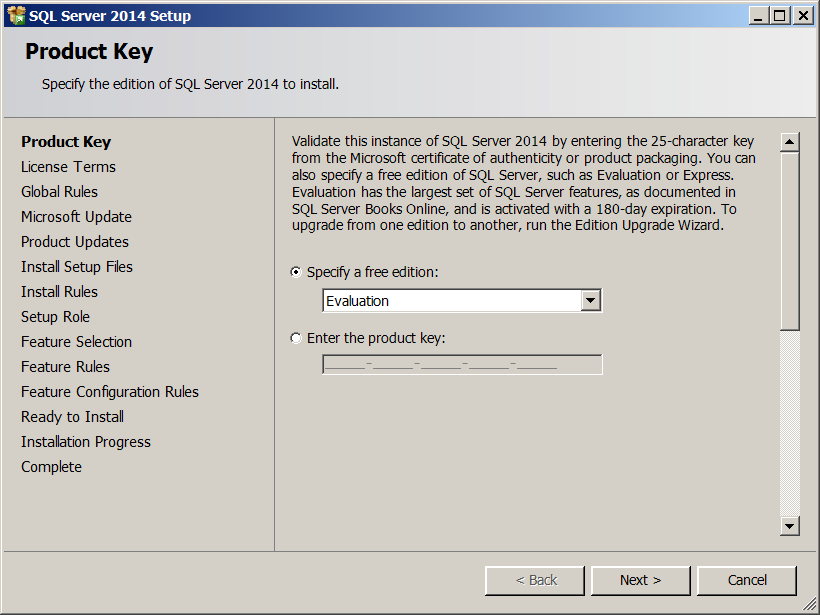
下一步。
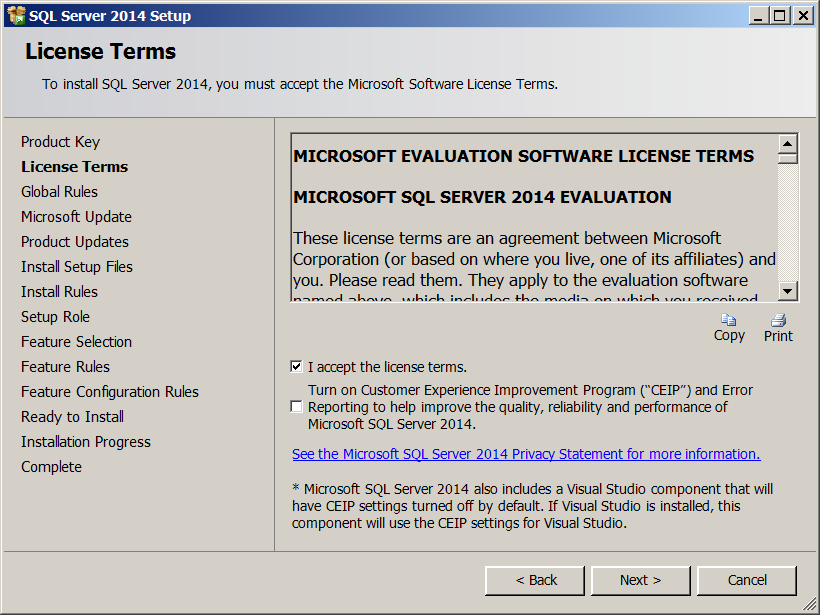
安装前检查,虽然在这一步成功了,但是后面却失败了,害的重新装了一遍 .NET FRAMEWORK 3.5 SP1。
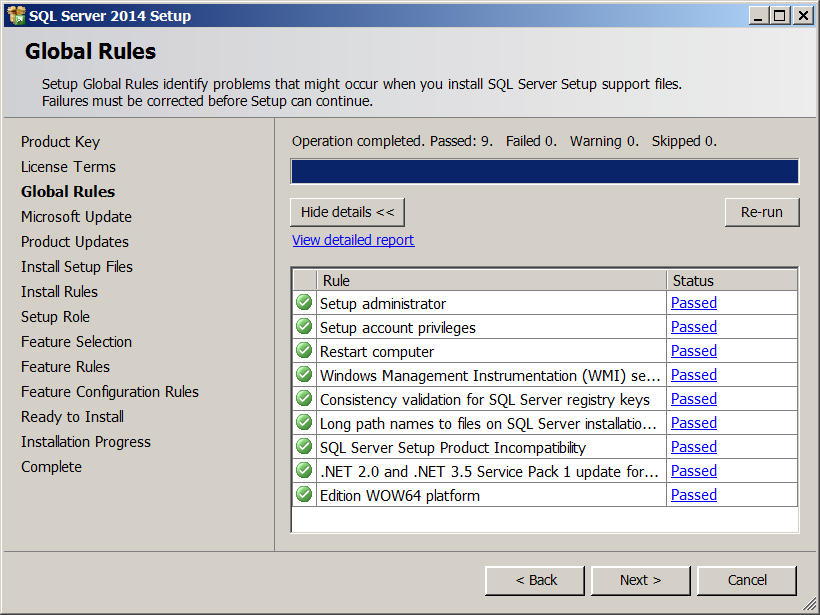
下一步。
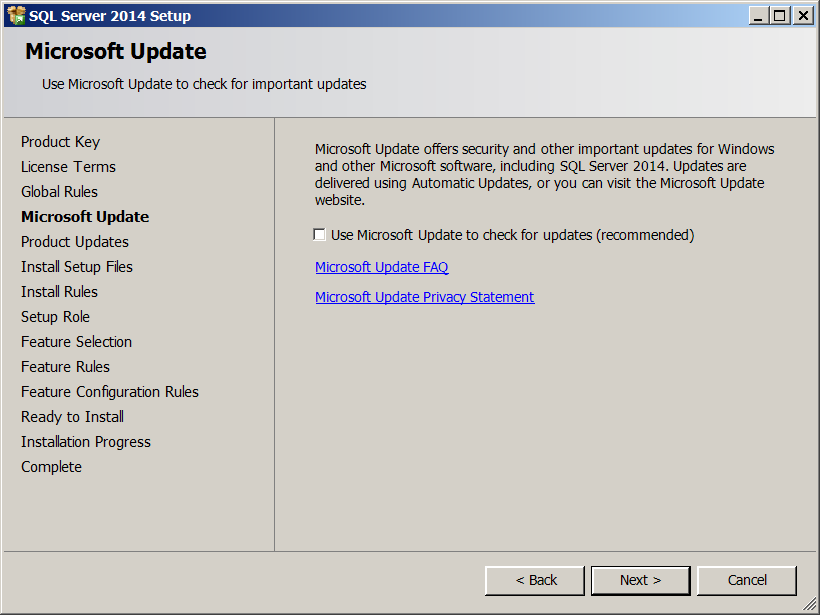
下一步。

没有 SharePoint 也玩不起,所以默认安装第一种。
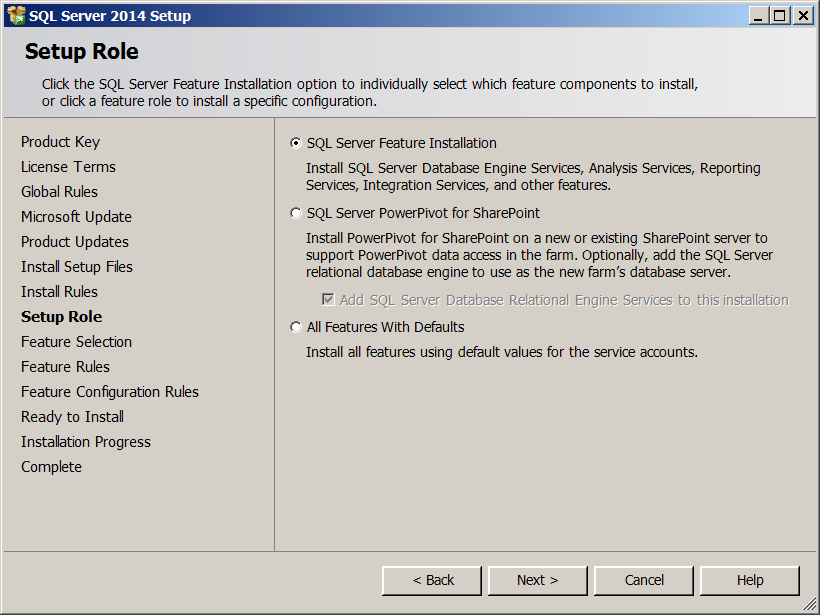
默认全部安装,虽然 BI 只需要用到 SSIS, SSRS, SSAS 但是为了成功安装还是全选了吧,反正虚机空间是足够了的。
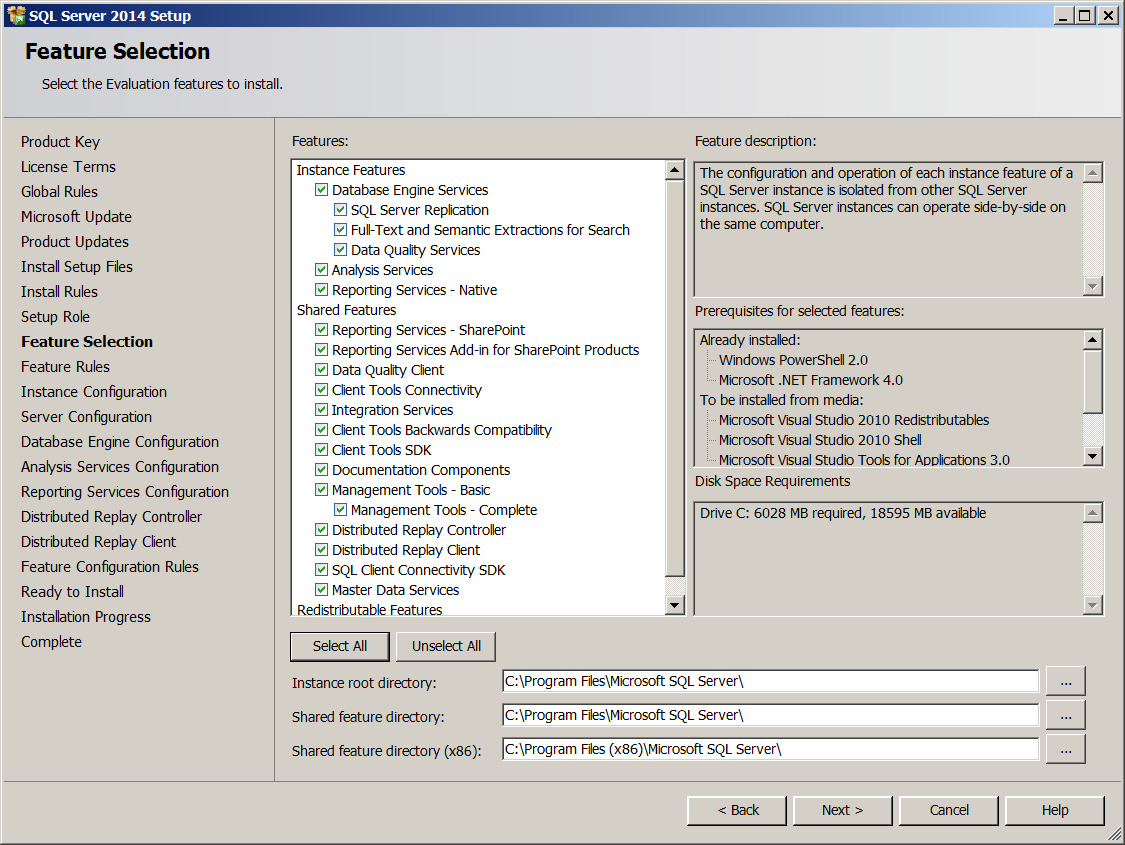
诡异的是前面通过了安装检查,但是在这里又出现错误了。如果大家没有看到这个错误,就继续往下安装就可以了。
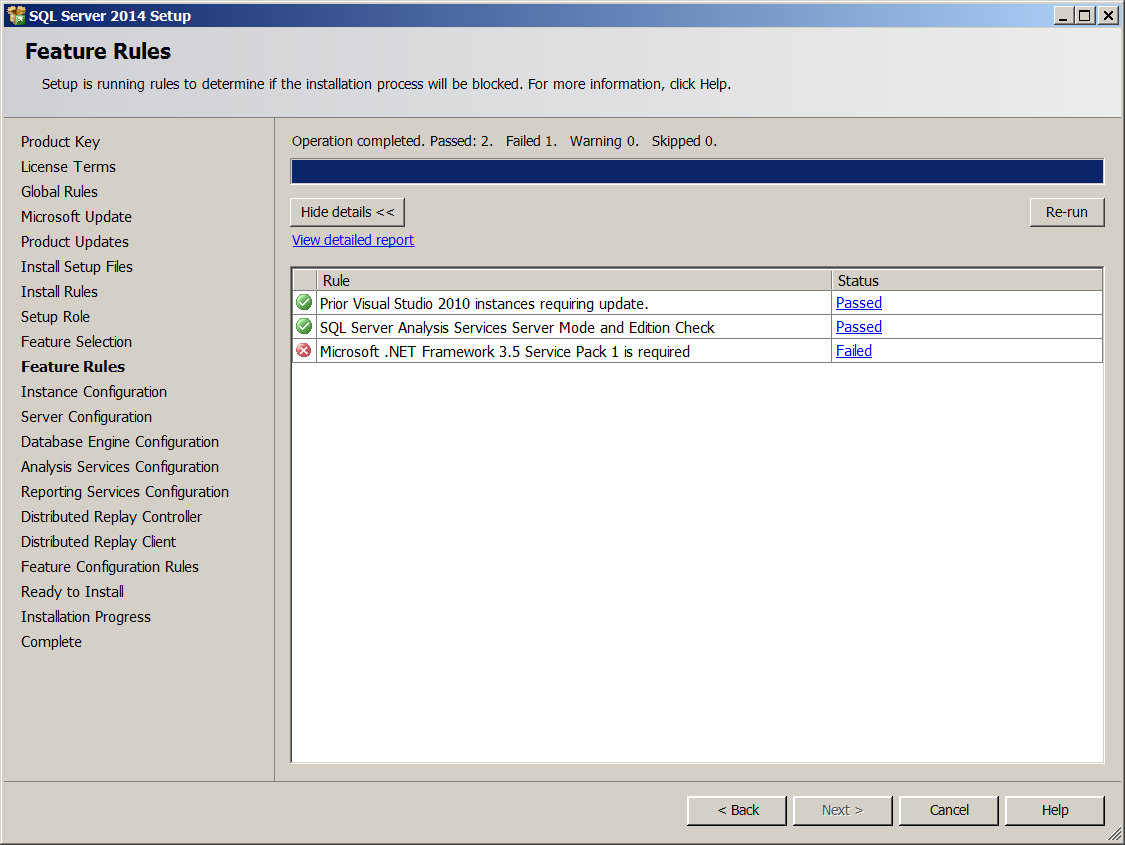
回到 WINDOWS SERVER 2008 R2 管理界面,第3项中的 Add Features 来添加 3.5 SP1 的支持。
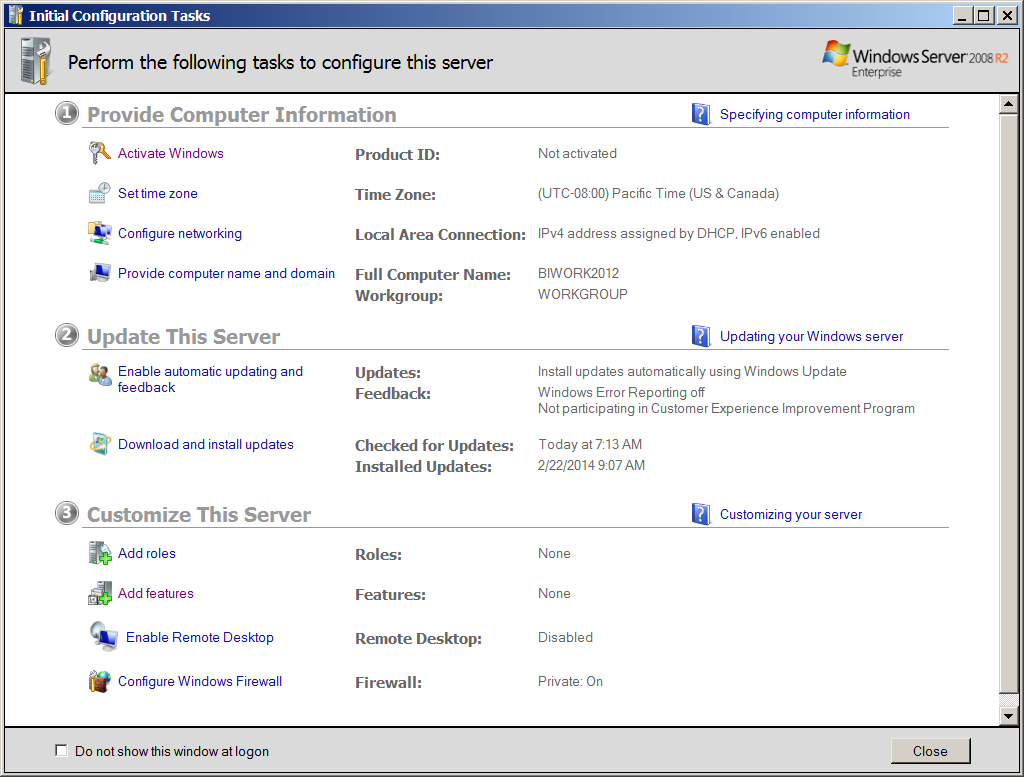
勾选中第一个就可以了,下一步,一直下一步。
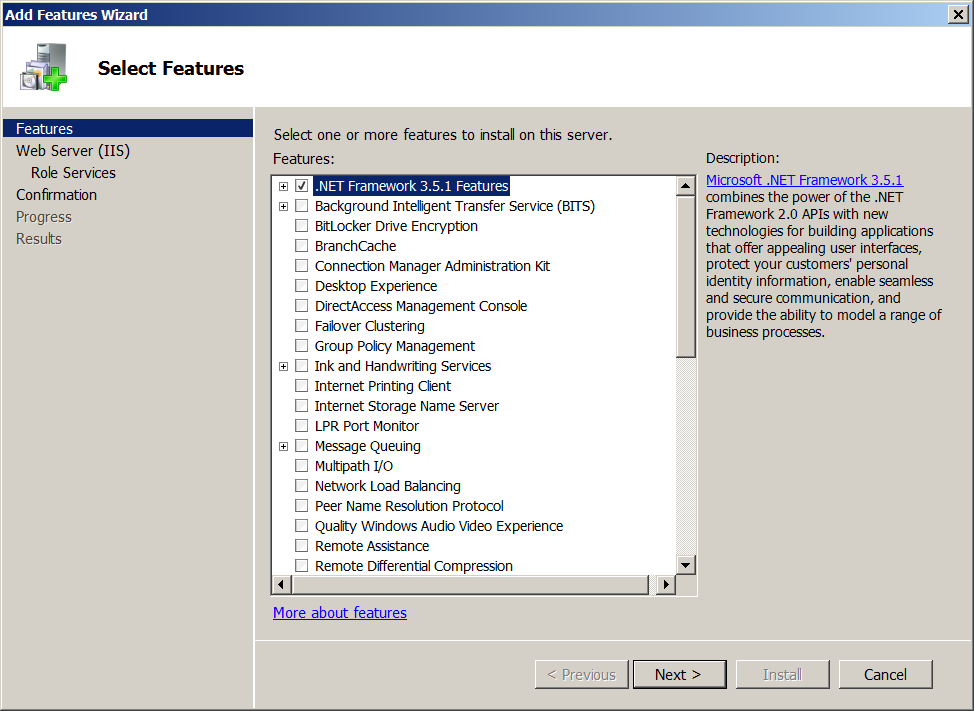
等待安装的过程。
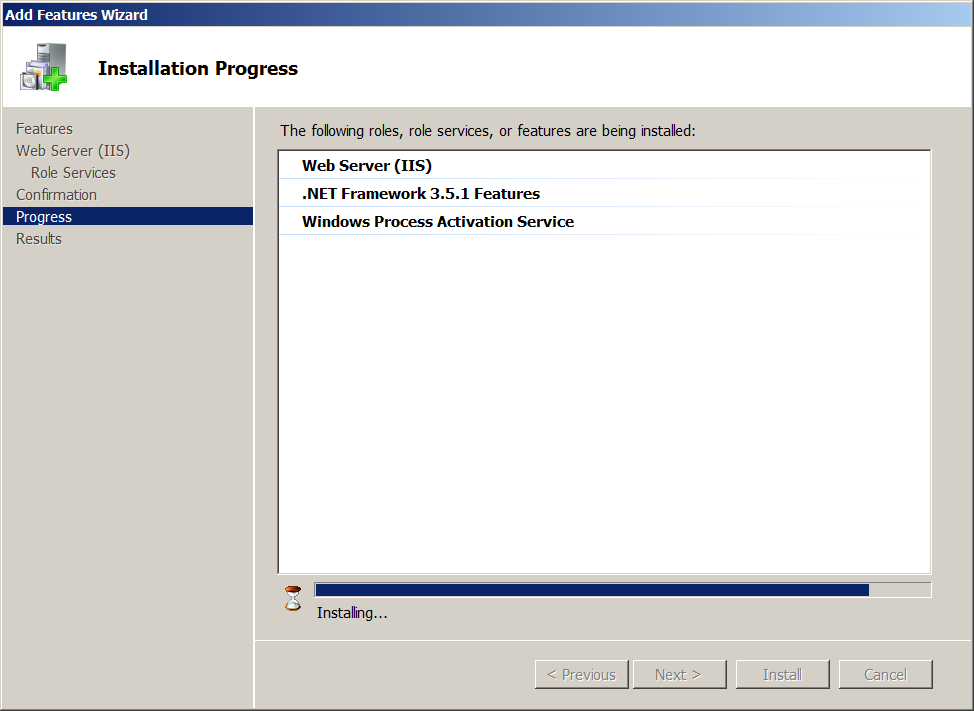
安装完成后,重启电脑。
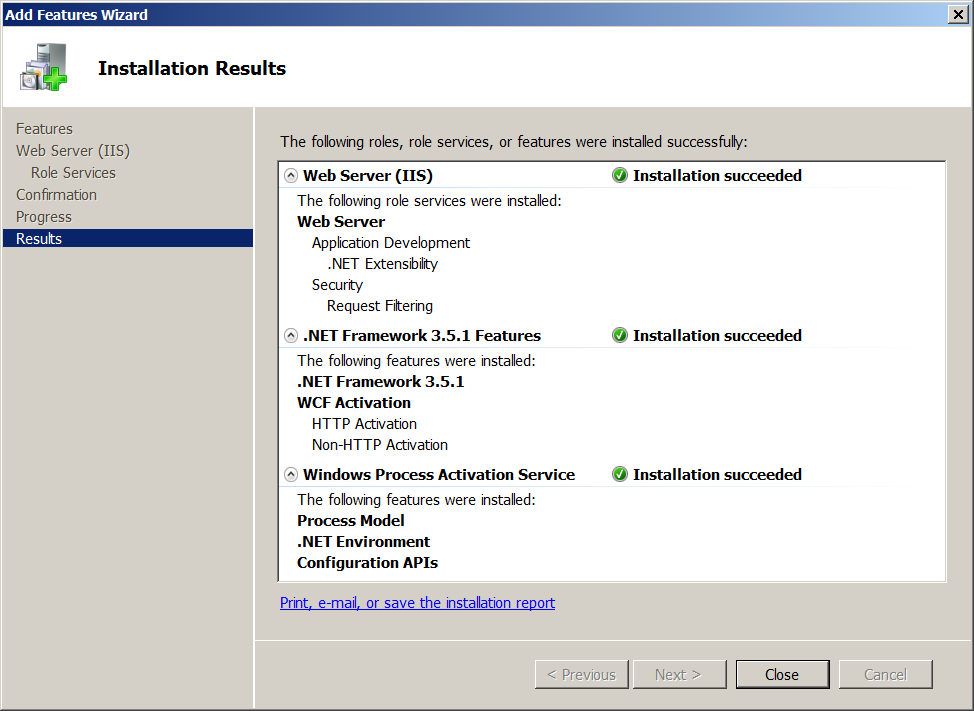
重启完电脑之后重复上面的步骤,直到这里检查通过为止。
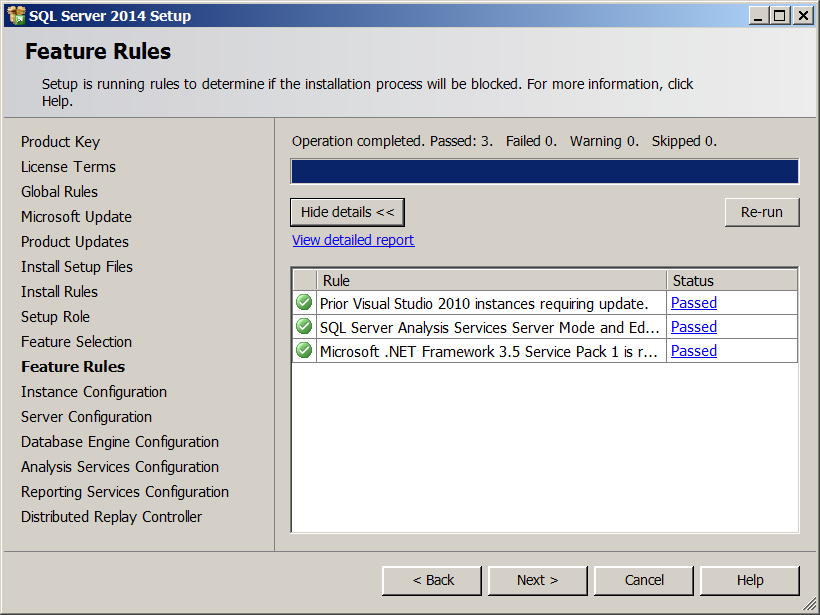
我的习惯就是喜欢给默认实例改名字 - 这里是 BIWORK2014。
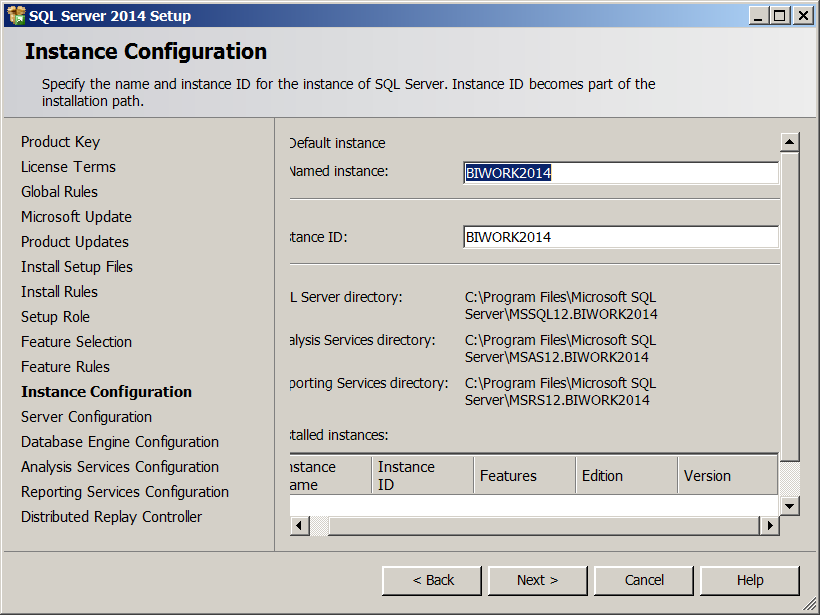
账户这些都使用默认的,以后需要配置的时候再去改。
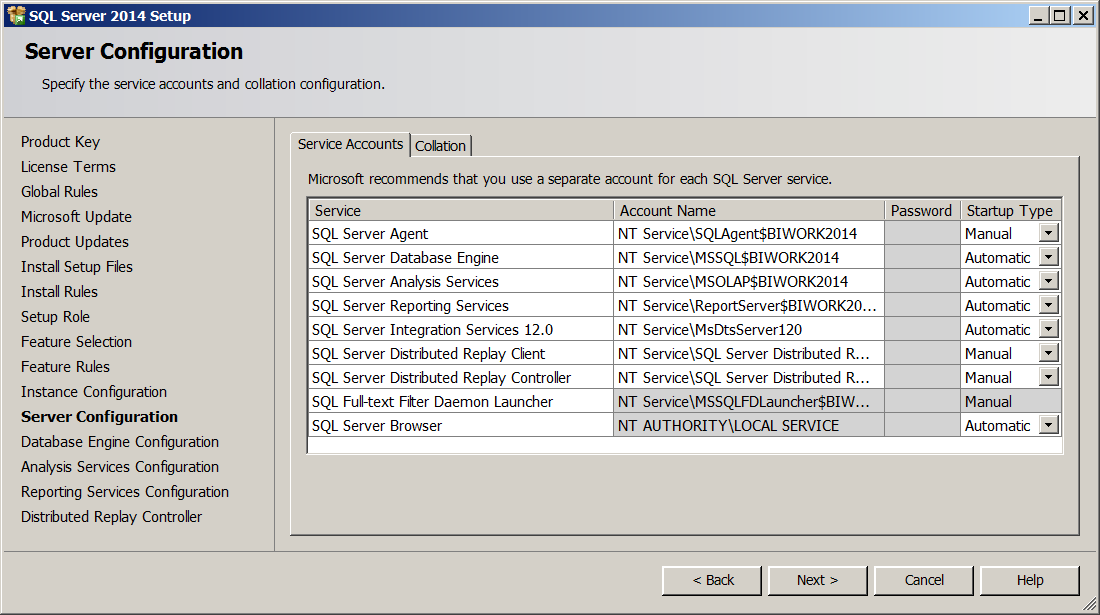
看一眼默认的 Collation 是什么? 我这里由于操作系统是英文的原因,因此不是中文的,并且注意这里的是 CI,Case Insensitive,大小写不敏感。
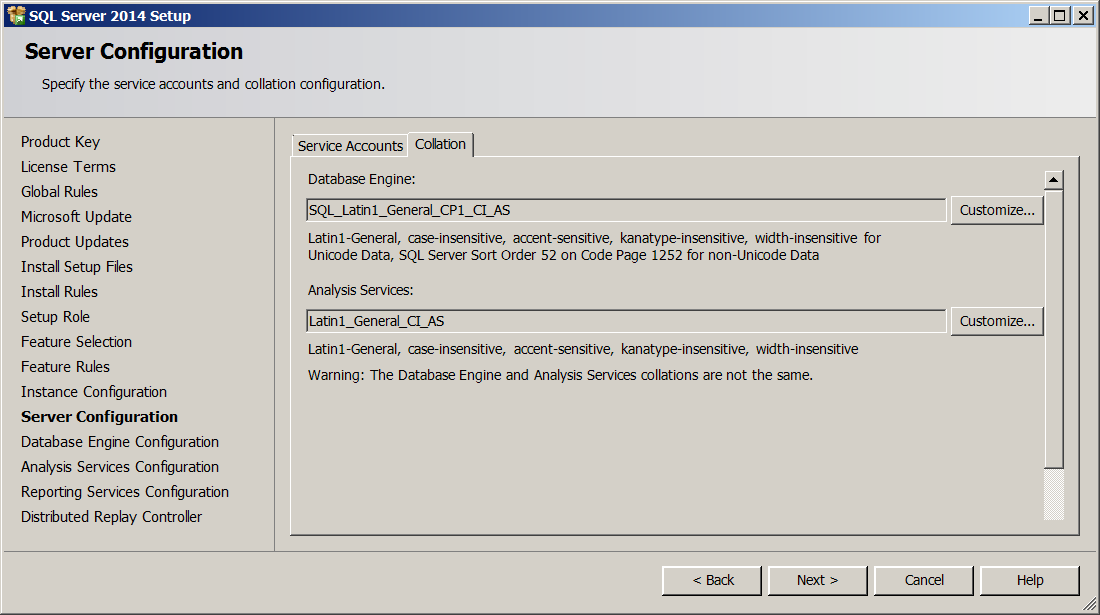
Add Current User 就好了。
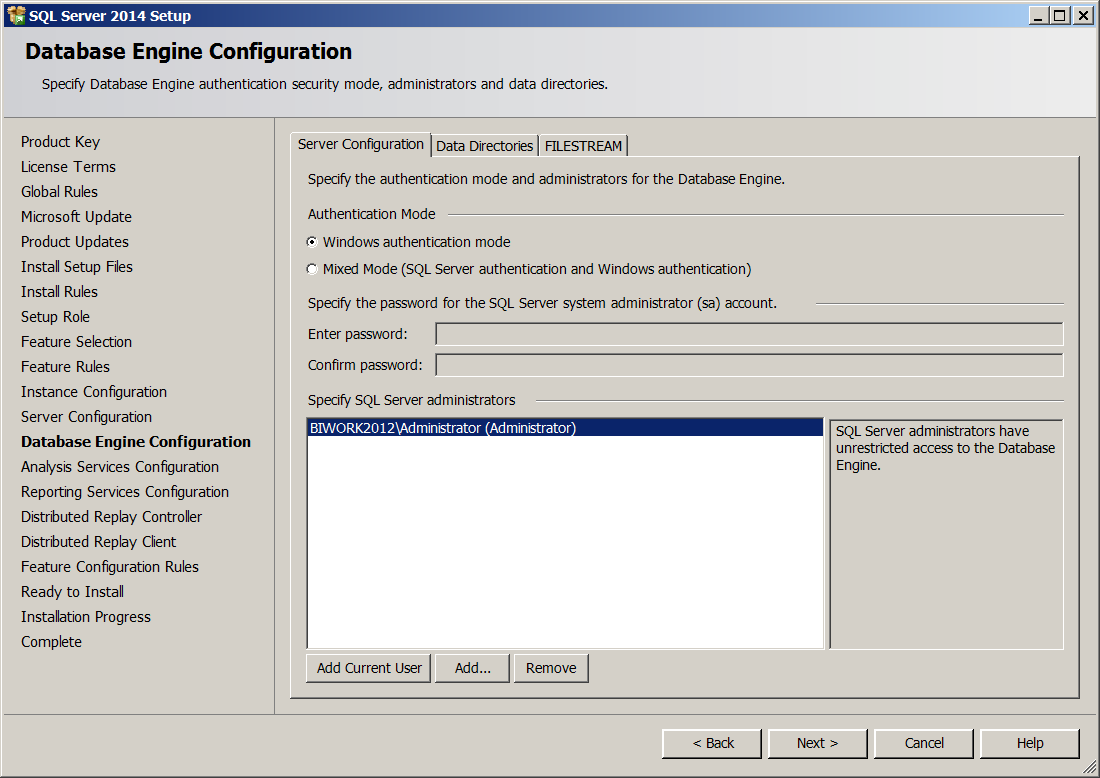
同上。
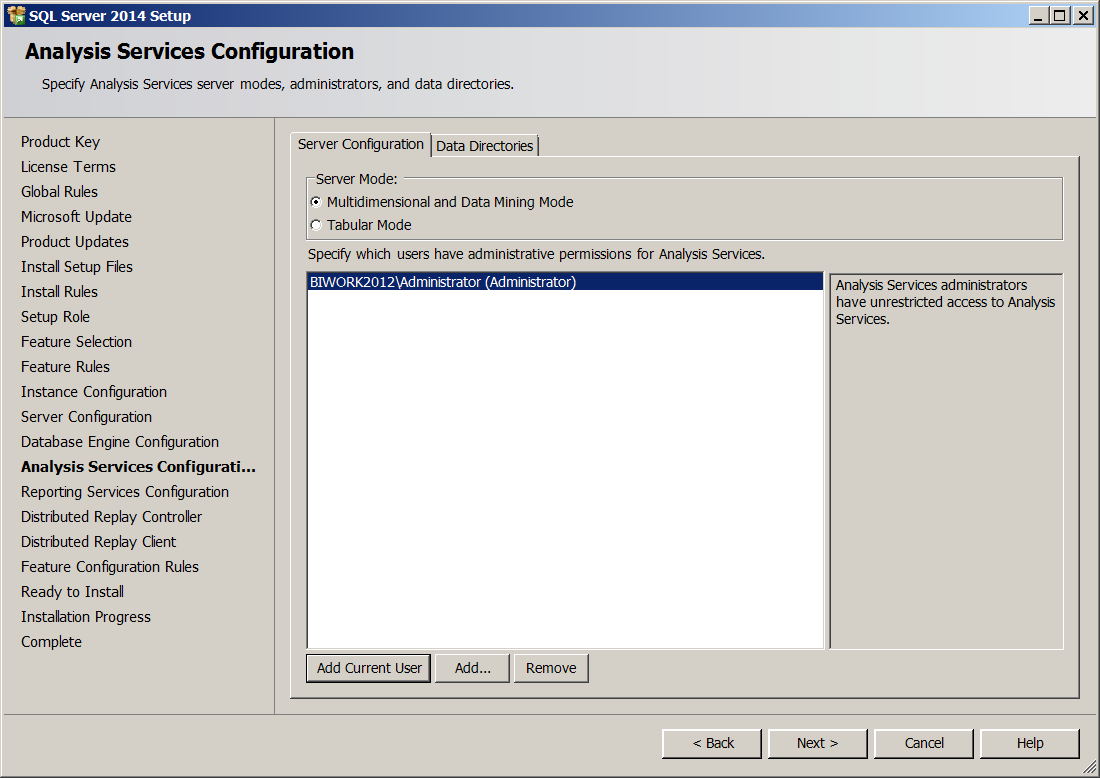
配置什么的都放到最后想配置的时候再单独配置,所以这里只安装。
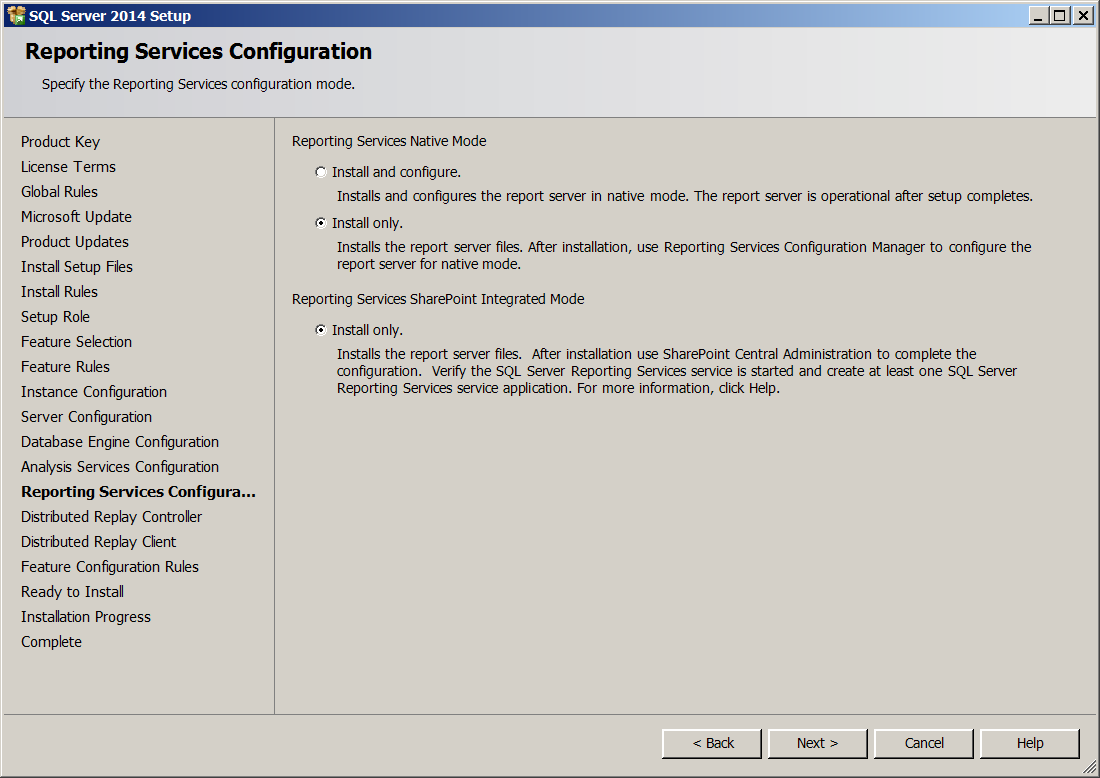
Add current user。
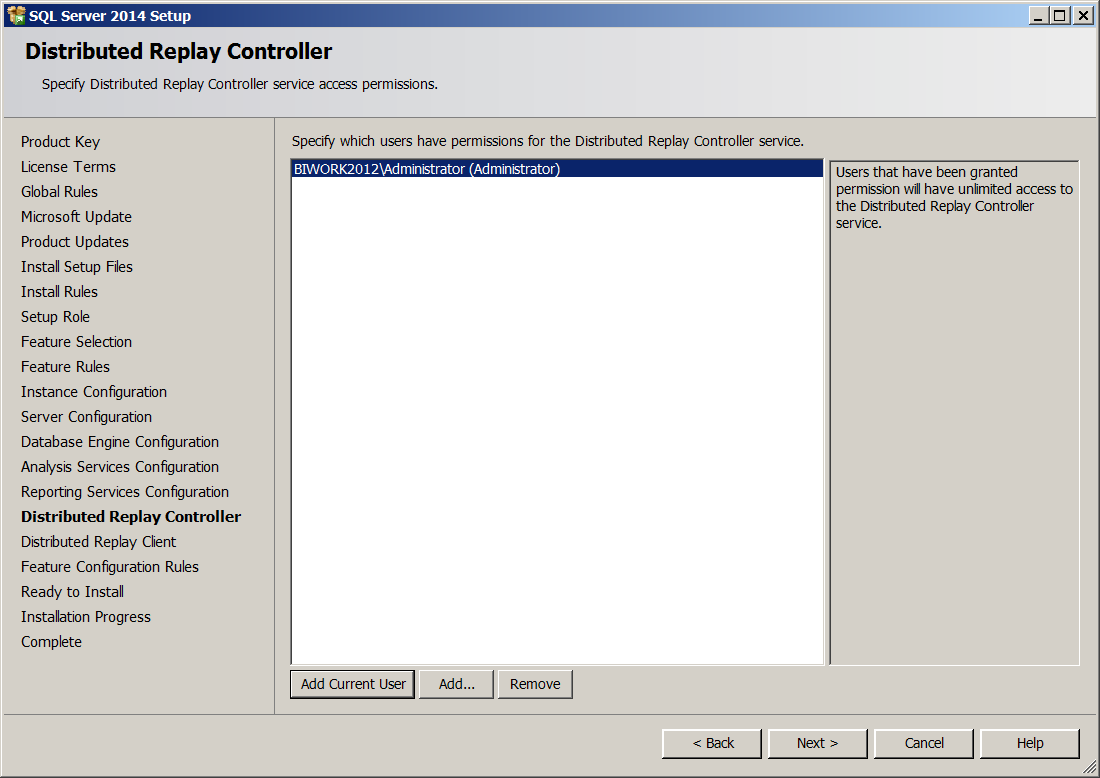
下一步。
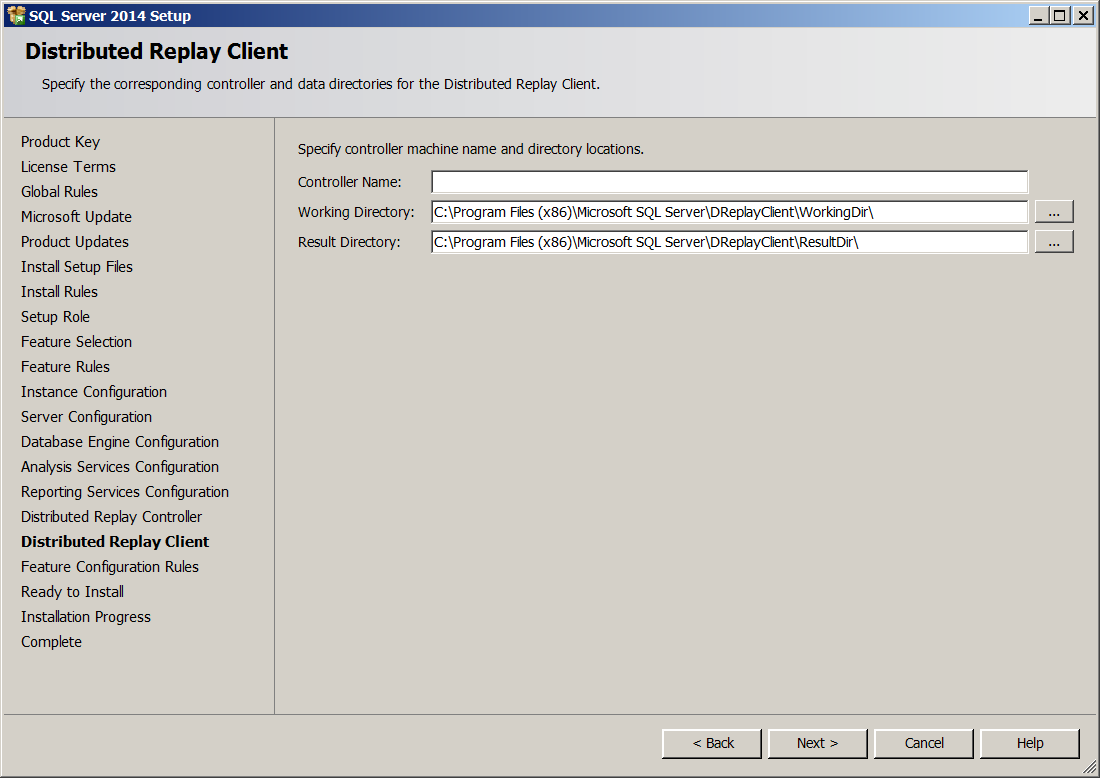
点击安装。
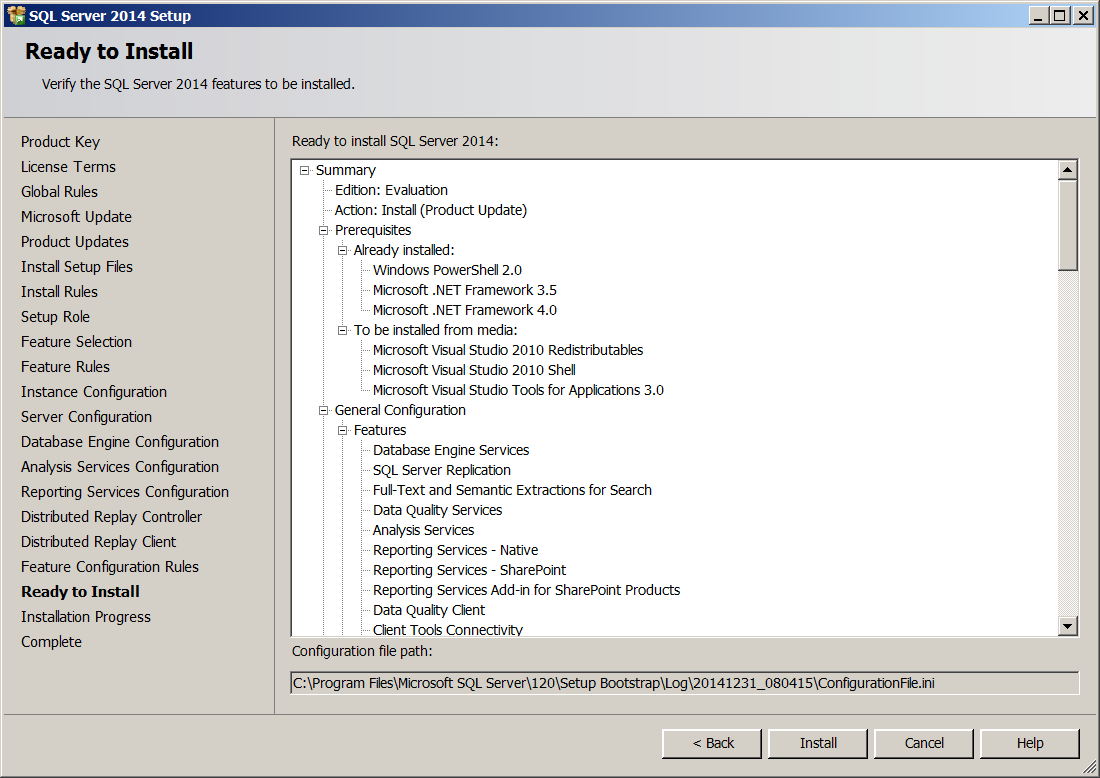
在这个虚机上很快,大概不到 30 分钟就顺利安装完成了,以前安装 2012 的时候最慢的一次等了 2 个小时,看来这次的 DELL 很给力啊。
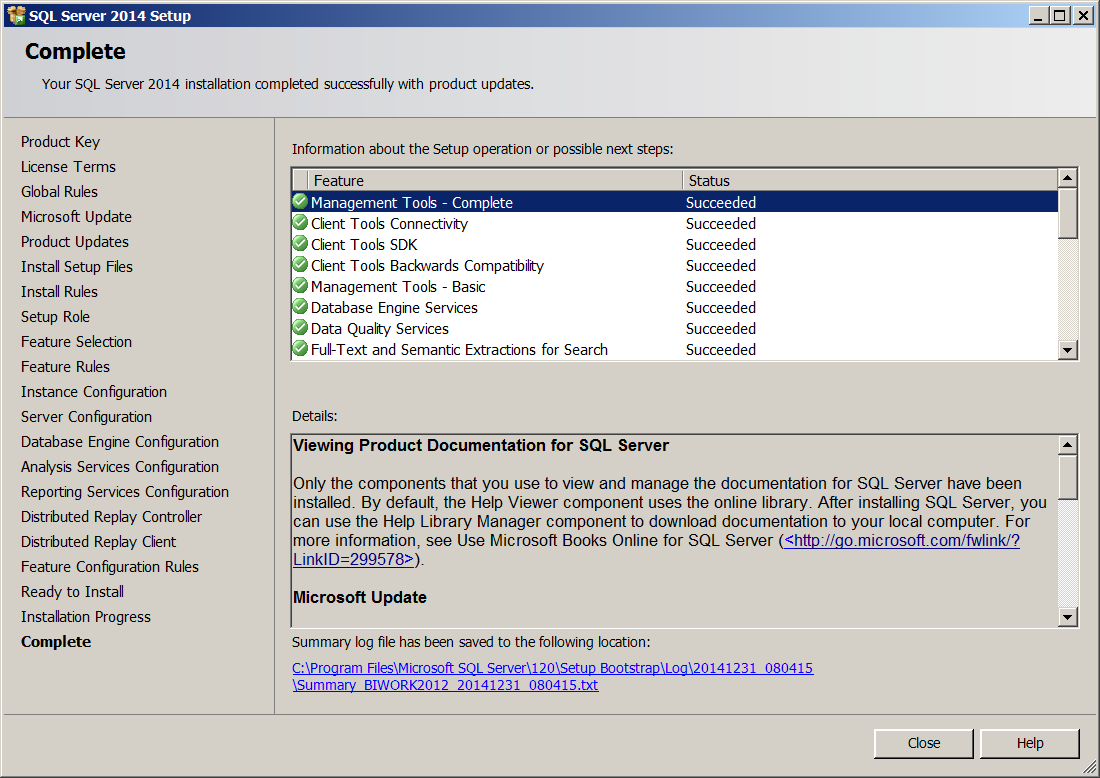
启动一下看看。
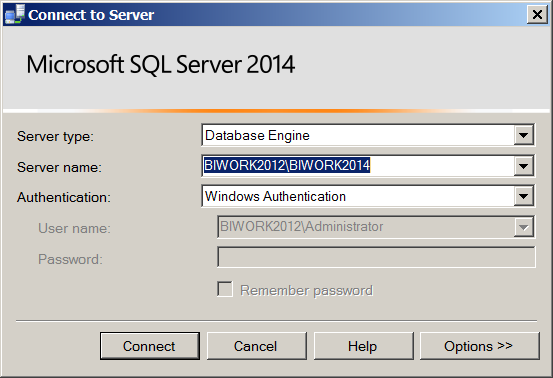
默认的关键字颜色改回了以前 2008 的感觉,2012 的字体颜色实在是不好看,太丑!这次改回来,看上去舒服了很多。
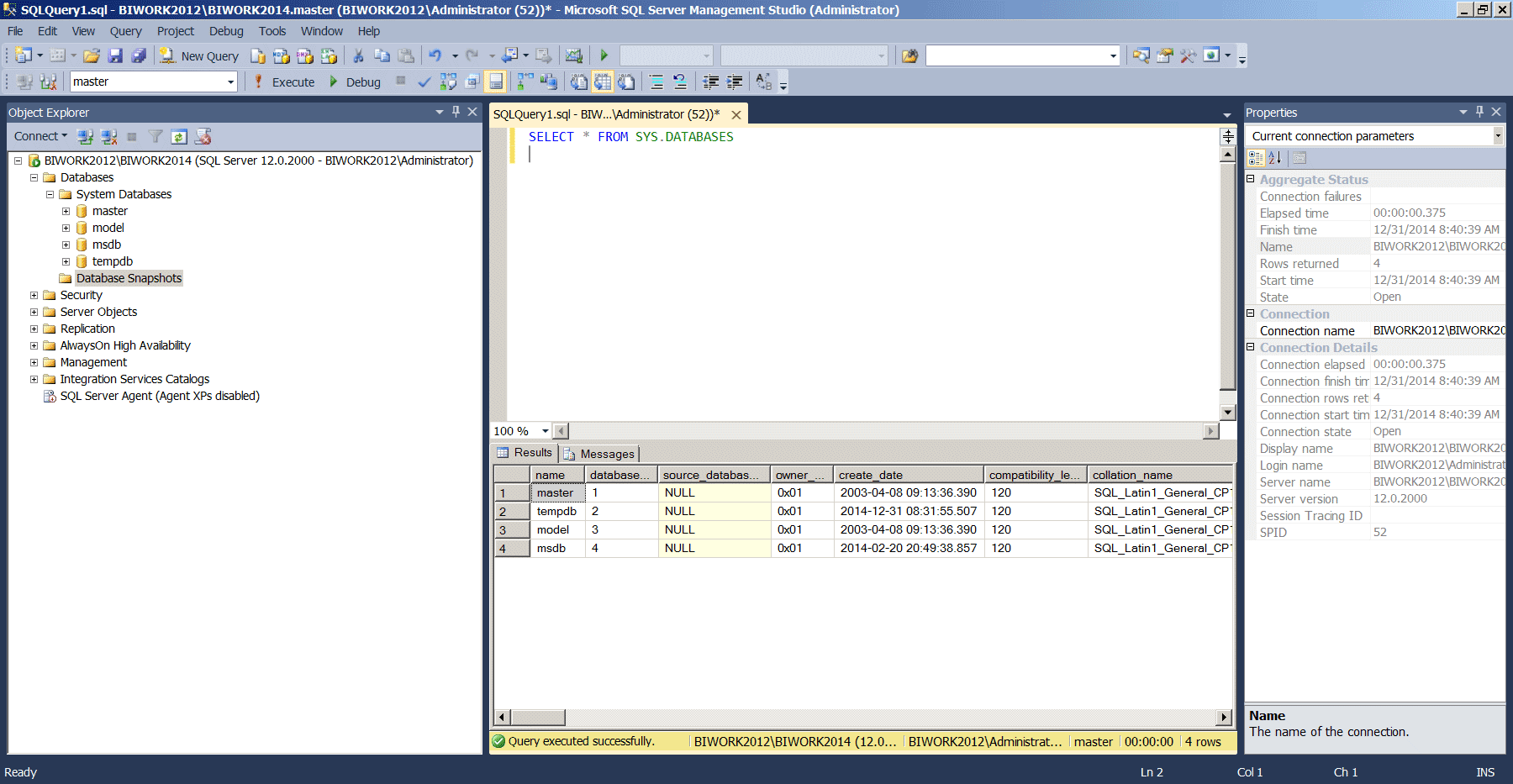
注意
SQL SERVER 2014 安装完成以后,不像 SQL SERVER 2008 R2 会提供一个 BIDS 开发工具,也不像 SQL SERVER 2012 会提供一个 SSDT 开发工具,也就是说 BI 的开发工具(SSIS, SSRS, SSAS)在安装完 SQL SERVER 2014 之后是没有的。需要单独的安装,这个内容会再另外一篇文章提到的。
DELL 电脑
本来有一个 DELL CORE I5 的,8G 内存,装了几个虚机用了好几年,现在彻底是跑不起来了。CORE I7,8G 内存,1T硬盘,WIN8.1 还不带触摸屏在国内需要 6600 RMB 左右。如果是 16G 内存,带触摸的话估计下来需要 8000 RMB 左右,并且找了好长时间还没有 16G 的,即使有也是真的买不起了。这个 DELL, CORE I7, 8G, 1T 加触摸屏在美国是 949 $,加上税大概是 1100 $,合成 RMB 也大概就是 6600 左右。同样的价格,拿到的东西是完全不一样的,并且这一款在国内的 DELL 网站,包括 JD,苏宁都是搜不到的。问题就是这个电脑是切切实实的 Made in China 的,运到美国高配置的比国内的低配置的还要便宜,无力吐槽了!
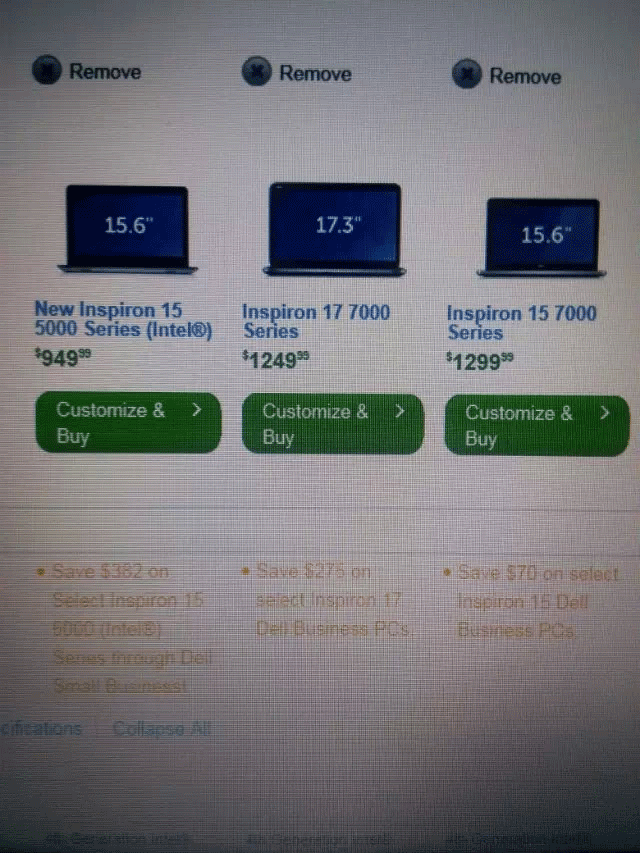
DELL 真机展

散热口在下方,两边是没有散热口的,屏幕连接处也是没有插槽,左右也没有光驱,所以很薄。

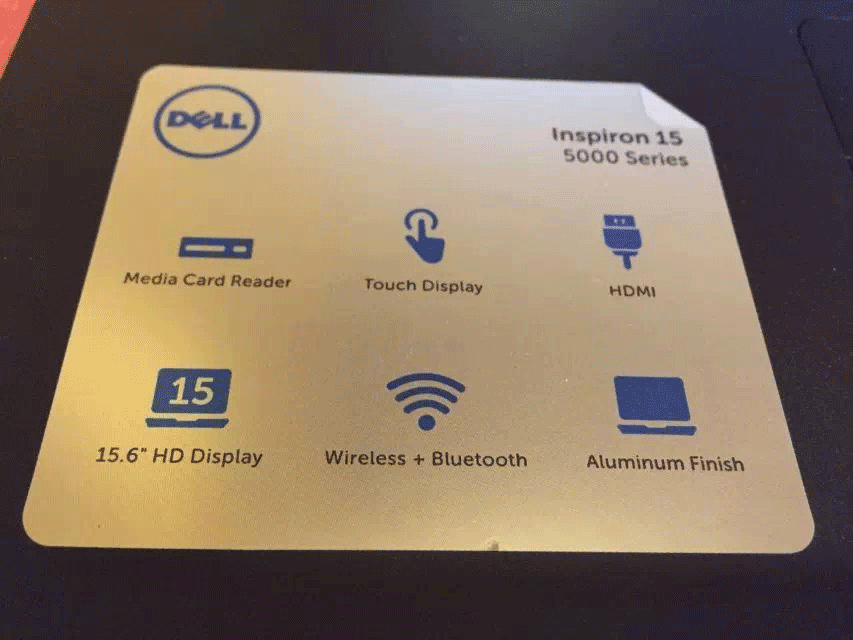
Win8.1 一开始用的不太习惯,可能是被刚出来的 Win8 坑过的原因,对 Win8 的印象不太好。但是这次最开始犹豫了一下要不要装回 Win 7,后来还是觉得应该果断尝试新事物。后来证明结果是对的,Win 8.1 用起来感觉非常的爽。
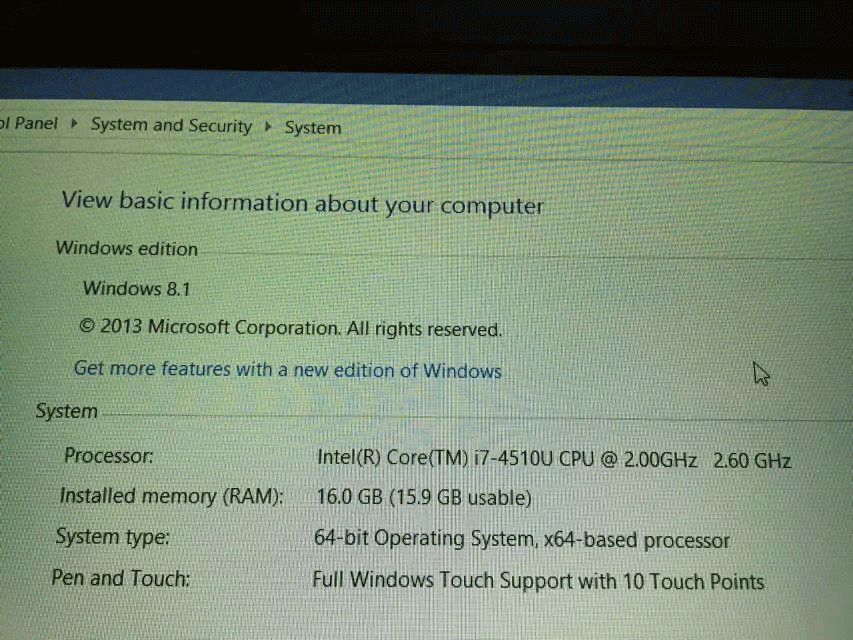
骚包一下,DELL 真机展,这已经是第四台 DELL 电脑了,DELL 的忠实用户。之前的一款 DELL 电脑可以拖两个屏幕,三个屏幕一起开着干活实在是太爽了。这款新 DELL 虽然也可以拖两个屏幕(用了一个 USB 转 VGA),但是效果没有上一款 DELL 那么好,因为这款新的 DELL 的屏幕分辨率达到了 1920 x 1080,但是其它两个屏幕的分辨率跟不上,字体变得很模糊。
15.6 inch LED Backlit Touch Display with IPS and FHD resolution (1920 x 1080)

继续骚包展,看书,学习应该还是 2015年的主打节奏了!
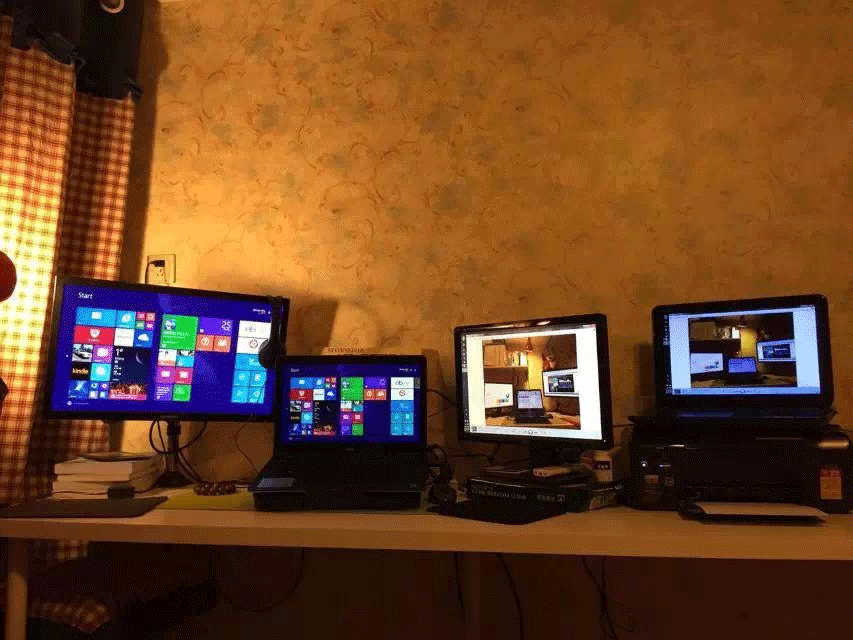
新的一年已经到来,2014年已经变为过去!不总结,不回望,2015 朝前走!
祝大家新的一年心想事成! Happy New Year !